

By Adela D. Louie, Last updated: October 27, 2017
"Ho bisogno di recuperare i contatti cancellati da Huawei Mate 10 perché ho cancellato accidentalmente i contatti da Huawei Mate 10. Ho sentito che alcuni programmi possono recuperare quei contatti cancellati o persi, ne sai di più? "
Recupera i contatti eliminati da Huawei Mate 10
Hai mai riscontrato uno scenario in cui stavi cercando di modificare il tuo telefono quando all'improvviso, il tuo telefono si è riavviato automaticamente? E poi, quando il telefono è stato acceso, tutti i contatti memorizzati in esso erano spariti.
Siamo abbastanza sicuri che tu sia molto preoccupato per questo e tendi a trovare un modo per recuperare quei contatti persi. Bene, abbiamo la soluzione migliore per te per recuperare quei contatti persi sul tuo telefono.
Il progetto Recupero dei contatti Android lo strumento ti aiuterà sicuramente a recuperare tutti i tuoi contatti. È un toolkit facile da usare che puoi usare e non devi preoccuparti di nulla. Lo strumento di recupero dati Android FoneDog è molto sicuro da usare perché solo tu puoi accedere ai contatti eliminati dal tuo Huawei Mate 10.
E questo non sovrascriverà i dati importanti memorizzati sul telefono. Ti bastano pochi clic e ti garantiamo che ti sentirai felice e soddisfatto del risultato.
Ora scarica Android Data Recovery dal basso e segui i passaggi per ripristinare i contatti cancellati da Huawei. Basta fare clic sul pulsante Download per iniziare.
Ecco la procedura dettagliata:
PARTE 1: Come recuperare i contatti eliminati da Huawei Mate 10PARTE 2: Come posso evitare di perdere i miei contatti in futuro?PARTE 3: Guida video: come possiamo recuperare i contatti eliminati da Huawei Mate 10PARTE 4: conclusione
La prima cosa che devi fare è, ovviamente, scaricare il toolkit FoneDog - Strumento di recupero dati Android sul tuo computer.
Puoi scaricarlo dal nostro sito Web ufficiale: FoneDog.it. Questo strumento è compatibile con il tuo computer MAC o Windows.
Una volta che hai finito con il download, vai avanti e installalo e sei pronto per partire.

Scarica, installa ed esegui FoneDog Toolkit - Recupero dati Android - Step1
Una volta terminato il processo di installazione, avvia il file FoneDog Recupero dati Android strumento e collega il tuo telefono Huawei mate 10 al tuo computer.
Nel fare ciò, devi assicurarti che il driver USB Android sia già installato sul tuo computer Windows o MAC.
Collega il tuo telefono Huawei Mate 10 e consenti Debug USB sul telefono in modo che il computer possa accedere per riconoscere il telefono.

Collega il tuo Huawei Mate 10 a un PC - Passaggio 2
Affinché il programma possa avviare la scansione dei file dei contatti, fare clic su “Contatti” solo. In questo modo, risparmierai più tempo al programma per eseguire la scansione dell'elenco dei contatti sul telefono.
Se stavi pianificando di recuperare altri dati oltre ai tuoi contatti persi, ti suggeriamo di farlo più tardi quando hai finito di recuperare i tuoi contatti.
Dopo aver selezionato “Contatti” per scansionare basta cliccare su "Prossimo" nell'angolo inferiore destro dello schermo.
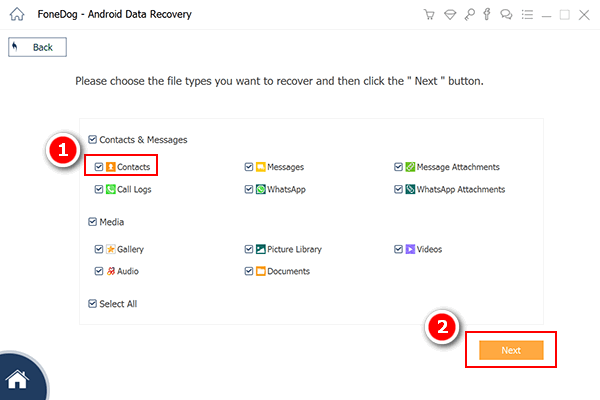
Scegli i tipi di file dei contatti da scansionare - Passaggio 3
Una volta che hai finito di selezionare il tipo di file da scansionare con il programma, controlla il tuo telefono e vedrai una finestra pop-up che chiede il tuo permesso al programma di accedere al tuo telefono.
Da qui, tutto ciò che devi fare una volta visualizzata questa finestra pop-up è toccare "Consenti" o "Concedi" o "Autorizza
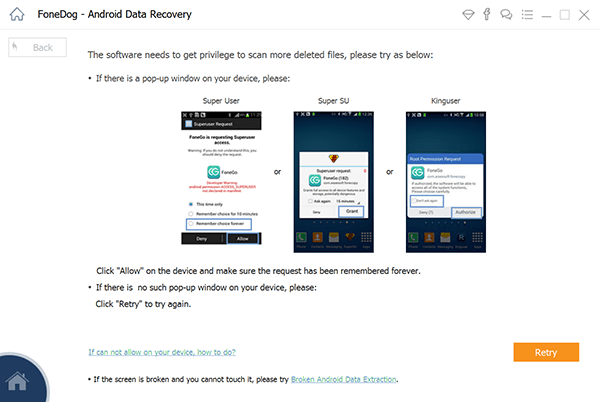
Consenti allo strumento di recupero Android FoneDog di accedere a Huawei Mate 10 - Step4
Suggerimenti:
Se non vedi alcuna finestra popup sul tuo telefono, vai avanti e tocca "Riprova".
Dopo aver concesso l'autorizzazione o l'accesso allo strumento FoneDog Recupero dati Android per accedere al telefono, il programma ora eseguirà la scansione dei dati e ciò potrebbe richiedere alcuni minuti.
Sarai in grado di vedere l'avanzamento della scansione del tuo telefono guardando la barra di avanzamento nella parte superiore dello schermo.
Le persone leggono anche:
Come recuperare i contatti eliminati sul tuo dispositivo Android
Come recuperare i contatti cancellati da Asus Zenfone

Scansione dei contatti eliminati sul telefono Huawei Mate 10 - Passaggio 5
Una volta che il programma ha terminato la scansione del telefono, ora puoi andare avanti e scegliere "Contatti"Sul lato sinistro dello schermo. In questa parte, sarai in grado di visualizzare in anteprima tutti i tuoi contatti eliminati o esistenti sul tuo telefono.
Per risparmiare tempo, puoi spuntare "Visualizza solo elementi eliminati" che si trova nella parte superiore dello schermo. In questo modo, il programma ti consentirà solo di vedere i contatti eliminati o persi dal telefono.
È inoltre possibile visualizzare in anteprima le informazioni di contatto da qui si trovano il nome, il numero, l'e-mail o altri dettagli del contatto memorizzati sul telefono.
Da qui, scegli i contatti che desideri recuperare. Dopo aver scelto i contatti, fare clic su "Recuperare" nell'angolo inferiore destro dello schermo.
Dopo aver cliccato su "Recuperare" , sarai in grado di vedere quei contatti persi o cancellati sul tuo telefono.

Visualizza in anteprima e ripristina i tuoi contatti dal tuo dispositivo Huawei - Passaggio 6
Fai sempre i backup! Il backup di tutti i tuoi dati dal tuo telefono ti darà sicuramente una sensazione senza preoccupazioni se incontri situazioni come questa in futuro. È possibile eseguire il backup dei dati sul computer o eseguirne il backup collegando il telefono al proprio account Google.
Puoi anche eseguire il backup di tali dati utilizzando FoneDog Android - Strumento di recupero dati. In questo modo, ti aiuterà facilmente recuperare i contatti persi o cancellati dal tuo Huawei Mate10 se questo caso ti capiterà di nuovo il futuro.
Lo strumento di recupero dati Android FoneDog è davvero di grande aiuto per tutti gli utenti di telefoni, specialmente in questa generazione. Questo fantastico toolkit può sicuramente aiutarti senza dover affrontare molte difficoltà. FoneDog Toolkit - Recupero dati Android è sicuro al 100% e ha il più alto tasso di successo.
Può recuperare non solo il tuo file contatti ma anche il tuo fotografie, musica, video e altri dati importanti persi sul telefono. Inoltre, questo toolkit è molto compatibile anche con oltre 6000 dispositivi Android.
Il programma stesso può essere scaricato sul tuo computer MAC o Windows, quindi non devi preoccuparti del caso di compatibilità. Ti dà anche il privilegio di visualizzare in anteprima quei dati che sono stati persi sul tuo telefono.
Nessun dato verrà sovrascritto e solo tu potrai accedere alle informazioni dei tuoi dati sul tuo telefono. Puoi anche fare backup sul tuo computer usando questo strumento per accedere facilmente ai tuoi dati in ogni caso la stessa situazione si verifica di nuovo. Questo fantastico toolkit è altamente raccomandato per tutti gli utenti di telefoni.
Se ti piace questo post, dammi un pollice in alto, fai clic su Avanti per farlo sapere a più persone.
Scrivi un Commento
Commento
Android de Recuperación de Datos
Ripristina i file cancellati dai telefoni o tablet Android.
Scarica Gratis Scarica GratisArticoli Popolari
/
INTERESSANTENOIOSO
/
SEMPLICEDIFFICILE
Grazie! Ecco le tue scelte:
Excellent
Rating: 4.7 / 5 (Basato su 66 rating)